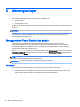User Guide - Windows 8.1
Menyambung ke WLAN
Untuk menyambung ke WLAN, ikuti langkah-langkah berikut:
1. Pastikan perangkat WLAN telah aktif. Jika perangkat ini aktif, lampu nirkabel menyala putih. Jika
lampu nirkabel mati, tekan tombol nirkabel.
CATATAN: Pada beberapa model, lampu nirkabel akan menyala jingga bila semua perangkat
nirkabel dinonaktifkan.
2. Dari desktop Windows atau layar Mulai, arahkan pointer ke sudut kanan atas atau sudut kanan
bawah layar untuk menampilkan antingan.
3. Pilih Settings (Pengaturan), lalu klik ikon status jaringan.
4. Pilih WLAN dari dalam daftar.
5. Klik Connect (Sambungkan).
Jika WLAN yang tersedia merupakan jenis yang diproteksi, Anda akan diminta untuk
memasukkan kode keamanan. Ketikkan kode ini, lalu klik Sign in (Teken masuk) untuk
melengkapi proses penyambungan.
CATATAN: Jika tidak ada WLAN yang ditampilkan, Anda mungkin berada di luar jangkauan
ruter nirkabel atau titik akses nirkabel.
CATATAN: Jika WLAN untuk penyambungan tidak terlihat, klik kanan ikon status jaringan
pada desktop, lalu pilih Open Network and Sharing Center (Buka Pusat Jaringan dan Berbagi).
Klik Set up a new connection or network (Siapkan koneksi atau jaringan baru). Sebuah daftar
pilihan akan ditampilkan agar Anda dapat menelusuri dan menyambung secara manual ke
salahsatu jaringan, atau membuat koneksi jaringan baru.
6. Ikuti petunjuk pada layar untuk menyelesaikan proses penyambungan.
Setelah koneksi terbangun, arahkan pointer ke atas ikon status jaringan pada area notifikasi di ujung
kanan bilah tugas untuk memverifikasi nama dan status koneksi.
CATATAN: Daya jangkau (seberapa jauh jarak tempuh sinyal nirkabel Anda) bergantung pada
implementasi WLAN, pabrikan ruter, dan interferensi dari perangkat elektronik lain atau media
struktural seperti tembok dan lantai.
Menggunakan perangkat nirkabel Bluetooth (hanya model tertentu)
Perangkat Bluetooth menyediakan komunikasi nirkabel jarak dekat sebagai pengganti sambungan
kabel fisik yang biasanya menghubungkan perangkat elektronik seperti:
●
Komputer (desktop, notebook, PDA)
●
Telepon (ponsel, telepon tanpa kabel, ponsel pintar)
●
Perangkat olahcitra (printer, kamera)
●
Perangkat audio (hedset, speaker)
●
Mouse
Perangkat Bluetooth memiliki kemampuan peer-to-peer yang memungkinkan Anda menyiapkan PAN
(jaringan area pribadi) perangkat Bluetooth. Untuk informasi tentang cara mengkonfigurasi dan
menggunakan perangkat Bluetooth, lihat Bantuan perangkat lunak Bluetooth.
20 Bab 3 Menyambung ke jaringan